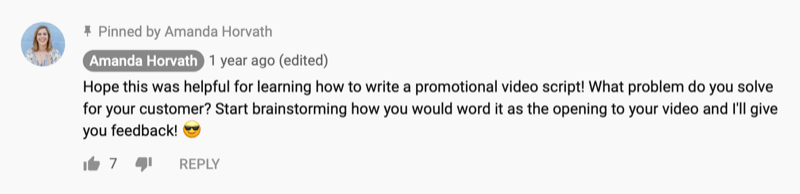Kako postaviti Windows Hello prepoznavanje lica za prijavu na Windows 10
Sigurnosti Windows 10 Zdravo / / December 24, 2021

Posljednje ažurirano dana

Windows Hello brz je, siguran i futuristički način prijave na Windows pomoću lica, očiju ili otiska prsta.
Jedna od značajki heroja koja je prvi put predstavljena u sustavu Windows 10 je Windows Hello. Nesumnjivo ste čuli za ovu futurističku biometrijsku značajku prijave kada je Windows 10 prvi put izašao na scenu. Ipak, kako Microsoft uvodi sve više uređaja koji podržavaju Windows Hello, vjerojatnije je da ćete ga zapravo moći koristiti. Dakle, mislili smo da bi sada bio dobar trenutak da vas provedemo kroz njegovo postavljanje.
Što je Windows Hello
Prije svega, što je Windows Hello? Windows Hello jedna je od nekoliko metoda za prijavu u Windows 10 pomoću biometrijskog prepoznavanja. Uređaji kao što su Surface Book ili Surface Pro 4 i neki uređaji trećih strana podržavaju Hello. Upotreba prepoznavanja lica ili otiska prsta za prijavu brza je, praktična i sigurna—posebno u usporedbi sa složenim lozinkama ili lozinkama koje se lako zaboravljaju. Nema više ostavljanja ljepljivih bilješki na monitoru ili ispod tipkovnice sa svojom lozinkom!
Povezano: Kako ukloniti Windows Hello otisak prsta
Prijavite se u Windows 10 pomoću Windows Hello biometrijskog prepoznavanja
Windows Hello se brzo i jednostavno postavlja. Kliknite Start, upišite: Windows Zdravo, zatim pritisnite Enter.
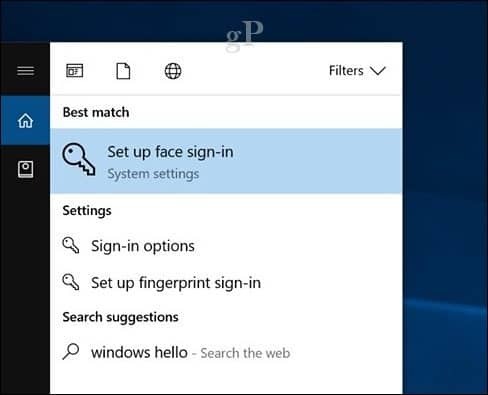
Kliknite na Postaviti gumb ispod Windows Hello. Windows Hello podržava druge oblike prepoznavanja, kao što su skeneri otiska prsta. Za ovaj članak koristim opciju Prepoznavanje lica.
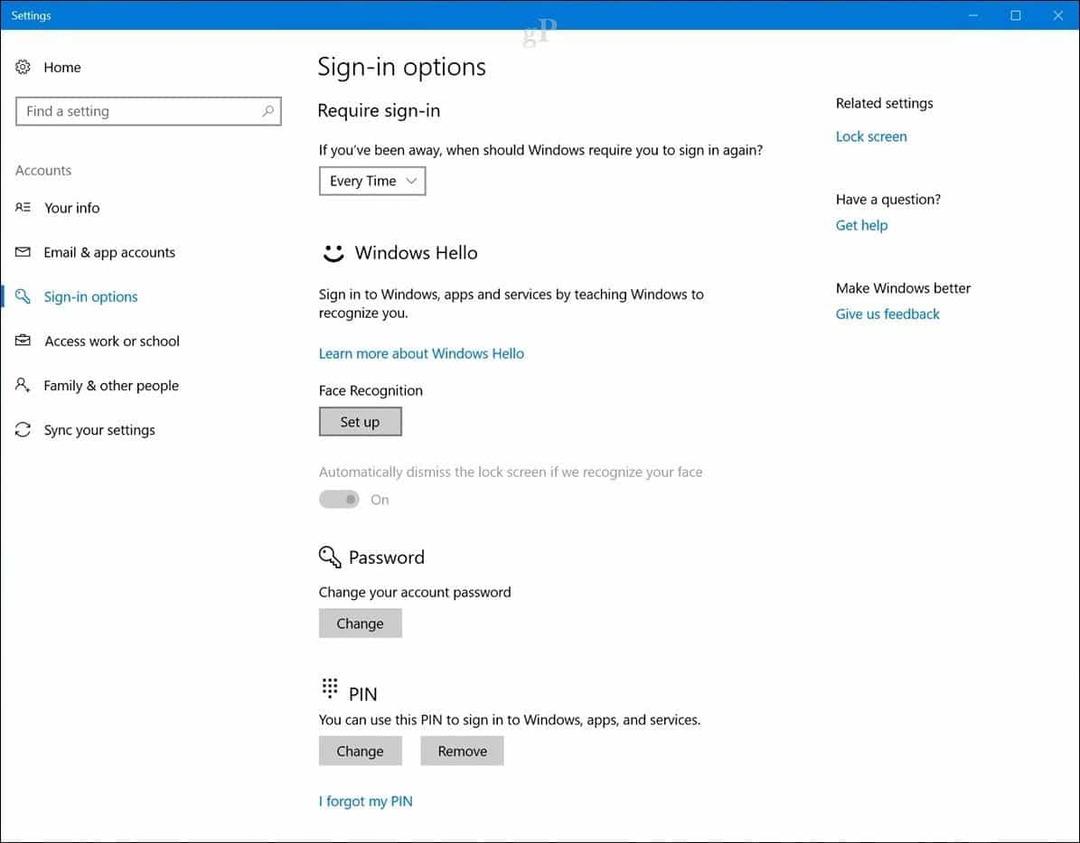
Klik Započnite.
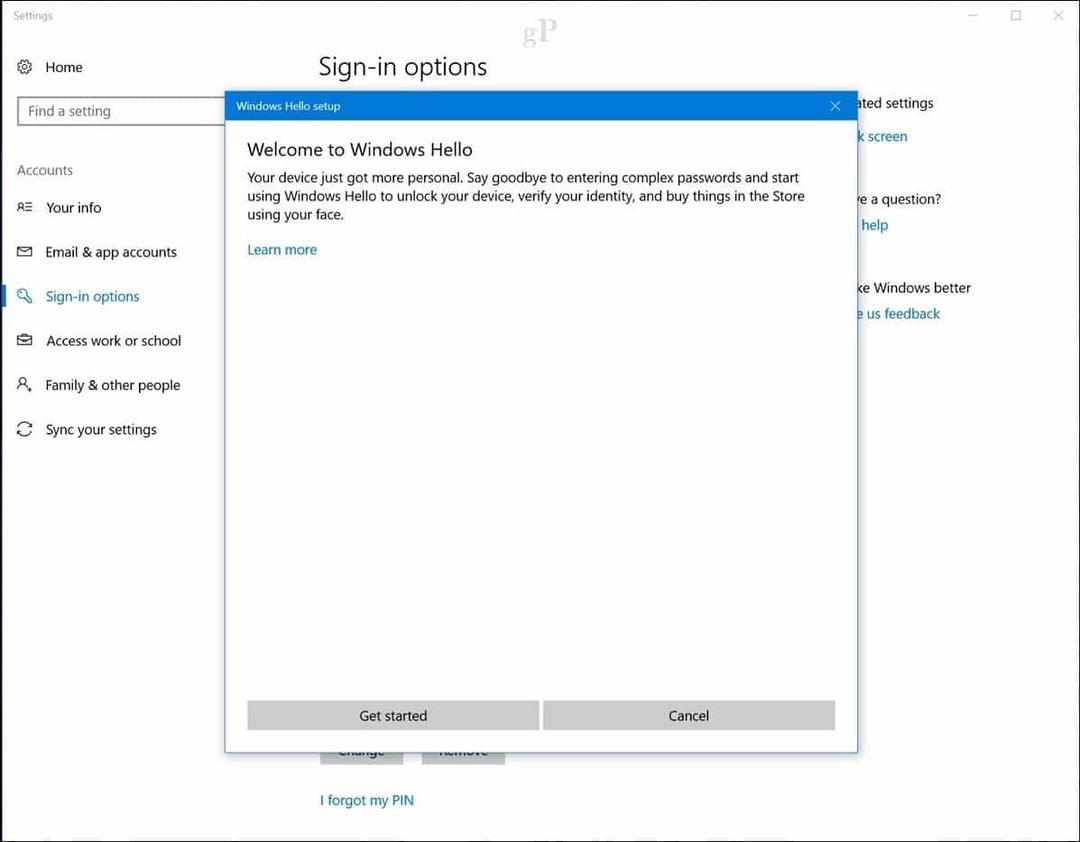
Unesite svoju lozinku ili PIN.
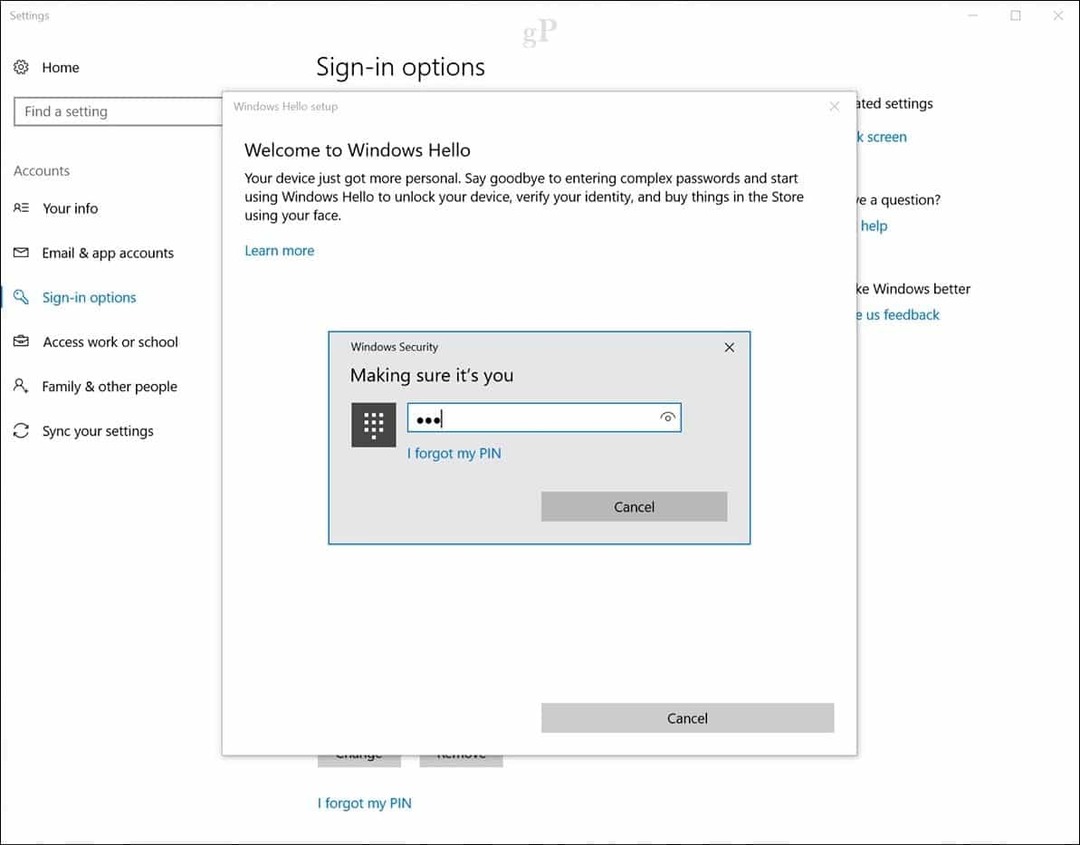
Sada dolazimo do zabavnog dijela. Postavljanje sustava Windows Hello zahtijevat će da pogledate svoju biometrijsku kameru dok ona stvara jedinstveni uzorak vašeg lica koji će se koristiti za autentifikaciju.
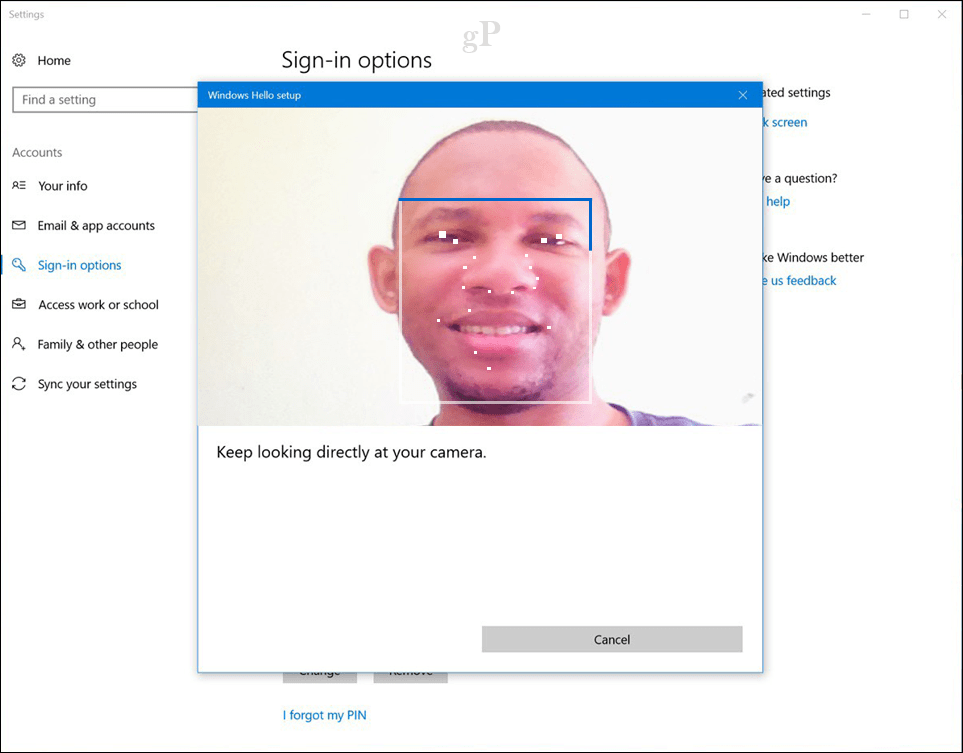
Nakon što su vaši biometrijski podaci stvoreni, Windows Hello postavljanje će vas obavijestiti. Zatvorite čarobnjak i počnite koristiti Windows Hello za prijavu na Windows 10.
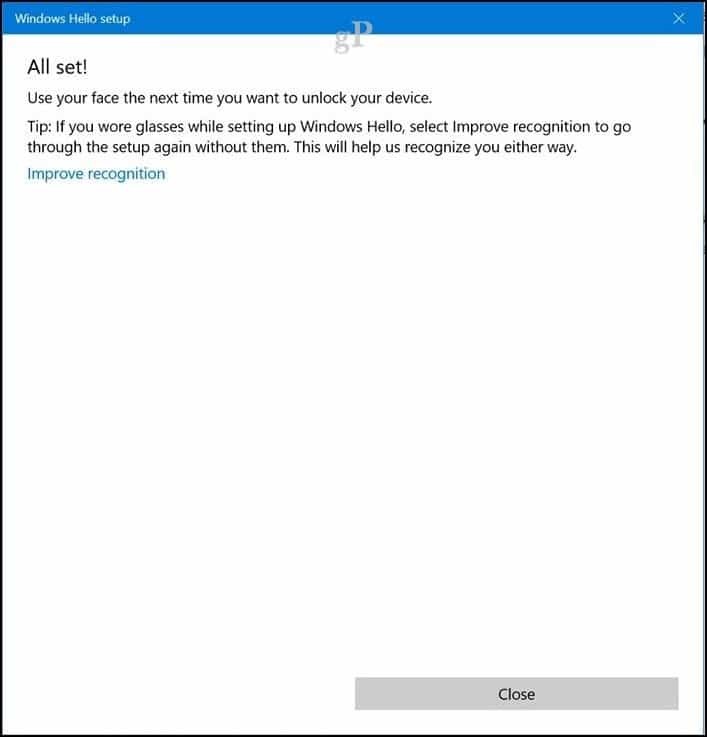
Kako se prijaviti ili otključati svoj uređaj pomoću Windows Hello
Prijava u Windows 10 pomoću Windows Hello je jednostavna - pogledajte u kameru. Nakon što se otkrije vaše lice, vidjet ćete radnu površinu.
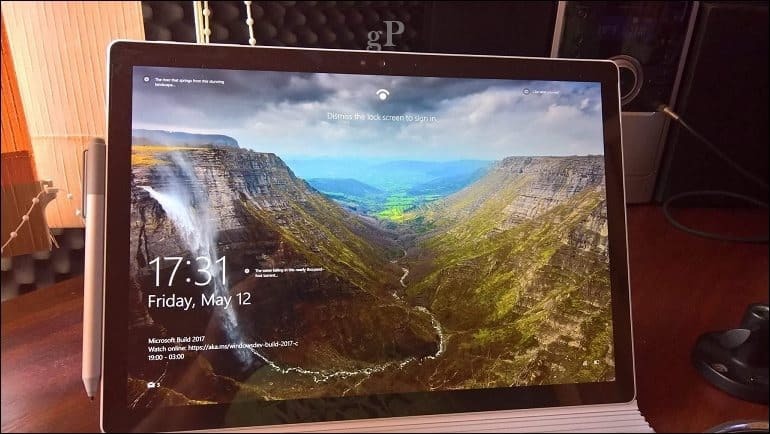
Zapravo, tako je brzo; možda nećete ni primijetiti da radi. Izgleda kao nešto iz znanstveno-fantastičnog filma.
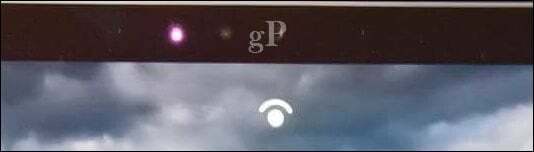
Koju vrstu informacija prikuplja Windows Hello?
Pomisao na korištenje vašeg lica ili drugih biometrijskih podataka može izazvati zabrinutost u vezi s privatnošću sustava Windows Hello. Postoji li mogućnost krađe identiteta, pogotovo jer koristi kameru da vas identificira i prijavite na Windows 10?
Prema Microsoftu, tvrtka prikuplja neke podatke kako bi poboljšala mogućnosti prepoznavanja tehnologije.
Kada postavite Windows Hello, on uzima podatke sa senzora lica ili šarenice ili čitača otiska prsta i stvara prikaz podataka - ne sliku; više je poput grafikona - koji se potom šifrira prije nego što se pohrani na vaš uređaj.
Kako bismo nam pomogli da stvari rade ispravno, kako bismo otkrili i spriječili prijevaru te da bismo nastavili poboljšavati Windows Hello, prikupljamo informacije o tome kako ljudi koriste Windows Hello. Na primjer, informacije o tome prijavljuju li se ljudi svojim licem, šarenikom oka, otiskom prsta ili PIN-om; koliko puta ga koriste; a funkcionira li ili ne, sve su to vrijedne informacije koje nam pomažu da izgradimo bolji proizvod. Ovi podaci su lišeni svih informacija koje bi se mogle upotrijebiti za vašu izričitu identifikaciju i šifriraju se prije nego što se prenesu Microsoftu. Izvor
Ako u bilo kojem trenutku želite prestati koristiti Windows Hello, možete otvoriti Postavke > Računi > Opcije prijave, a zatim kliknuti Ukloniti pod Windows Hello. Također možete poboljšati točnost Windows Hello pomoću Čarobnjak za poboljšanje prepoznavanja.
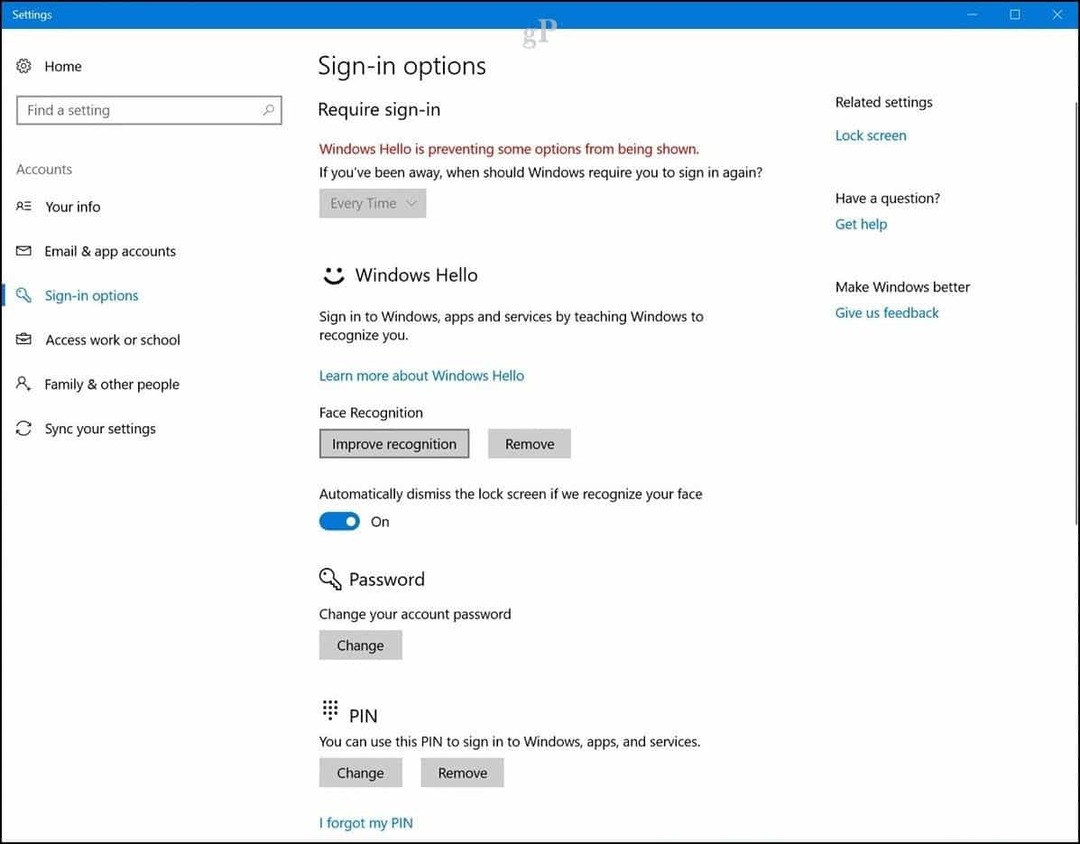
Sumirati
Windows Hello je sjajna značajka. To je, na kraju krajeva, vodeća značajka sustava Windows 10. Ako posjedujete podržani uređaj, svakako biste ga trebali iskoristiti. Brz je, siguran i pobjeđuje složene lozinke i one poznate jednostavne kao što su "12345" i "mycatsname". Ako nemate podržani uređaj Windows Hello, postoje web-kamere s dodacima treće strane ti koristiš. Microsoft ima a popis uređaja možete provjeriti podržava li ga. Ne zaboravite provjeriti novu značajku provjere autentičnosti koja je dodana najnovijoj verziji sustava Windows 10 pod nazivom Dinamičko zaključavanje. Dynamic Lock može koristiti Bluetooth, koji automatski zaključava vaš uređaj kada se udaljite od njega.
Ne zanima vas? Provjerite Brian's tutorial s pojedinostima o tome kako koristiti tradicionalnije metode prijave kao što su PIN i lozinka za slike.
Ako možete postaviti Windows Hello ili neku od novih sigurnosnih značajki u sustavu Windows 10, recite nam što mislite o tome u komentarima.
Kako pronaći ključ proizvoda za Windows 11
Ako trebate prenijeti svoj ključ proizvoda za Windows 11 ili ga samo trebate za čistu instalaciju OS-a,...
Kako izbrisati predmemoriju, kolačiće i povijest pregledavanja u Google Chromeu
Chrome izvrsno pohranjuje vašu povijest pregledavanja, predmemoriju i kolačiće kako bi optimizirao rad vašeg preglednika na mreži. Njeno je kako...
Usklađivanje cijena u trgovini: kako doći do online cijena dok kupujete u trgovini
Kupnja u trgovini ne znači da morate plaćati više cijene. Zahvaljujući jamstvima usklađenosti cijena, možete ostvariti online popuste dok kupujete u...
Kako pokloniti Disney Plus pretplatu s digitalnom darovnom karticom
Ako ste uživali u Disney Plusu i želite ga podijeliti s drugima, evo kako kupiti Disney+ Gift pretplatu za...